よくある質問
購入ボタンの前後に「注文内容を修正する」ボタンを表示する方法を教えてください。
こちらでは、購入ボタンの前後に「注文内容を修正する」ボタンを設定する方法を説明します。
例として『「confirm(確認)」シナリオの購入ボタン直前に「注文内容を修正する」ボタンを表示させる手順』を記載します。
購入ボタン直前に「注文内容を修正する」ボタン設置方法
- 任意のプロファイル編集画面にアクセス後、「confirm(確認)」シナリオを展開します。
- メッセージの「+」から「注文確認画面スキップ(confirm_preview) > 注文内容 修正ボタン」の順に選択し追加します。
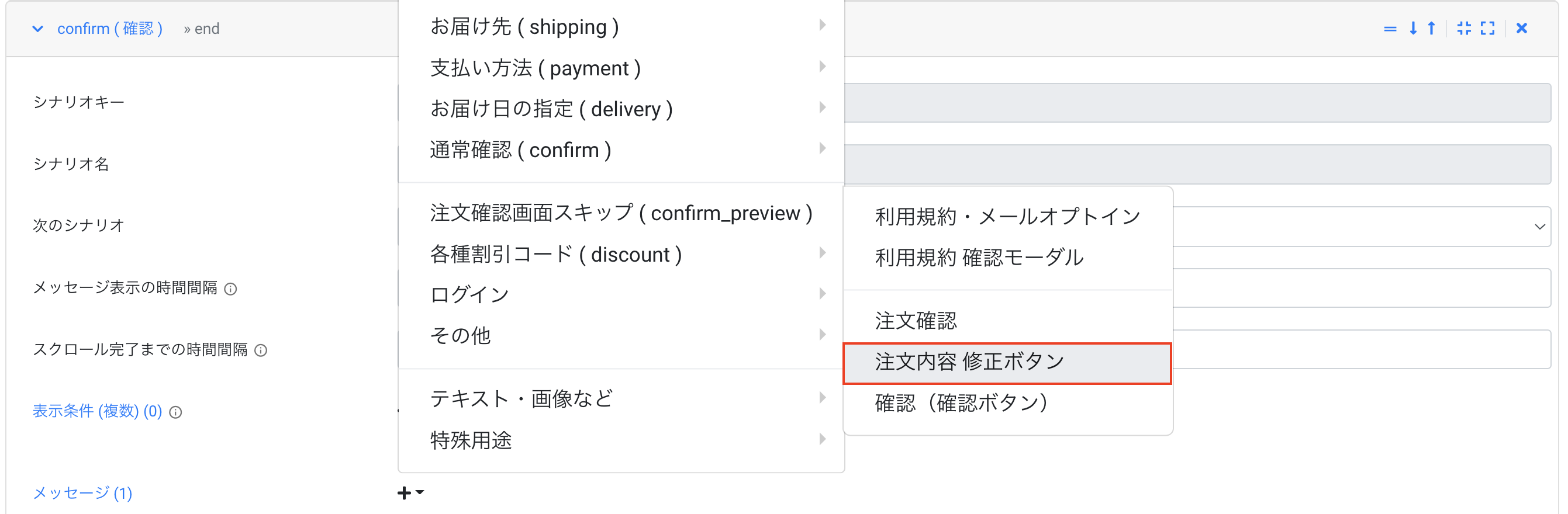
- 追加した「注文内容 修正ボタン」より「フォーム > 注文内容 修正ボタン > クリック時イベント (複数) > 指定のフォームにスクロール」の順に展開します。
- 「指定のフォームにスクロール」内の「パラメーター > フォームキー」に、注文内容修正ボタンを押した際に遷移させたい先のフォームキーを指定します(例では商品セレクト(product_variant)を記述しています。)
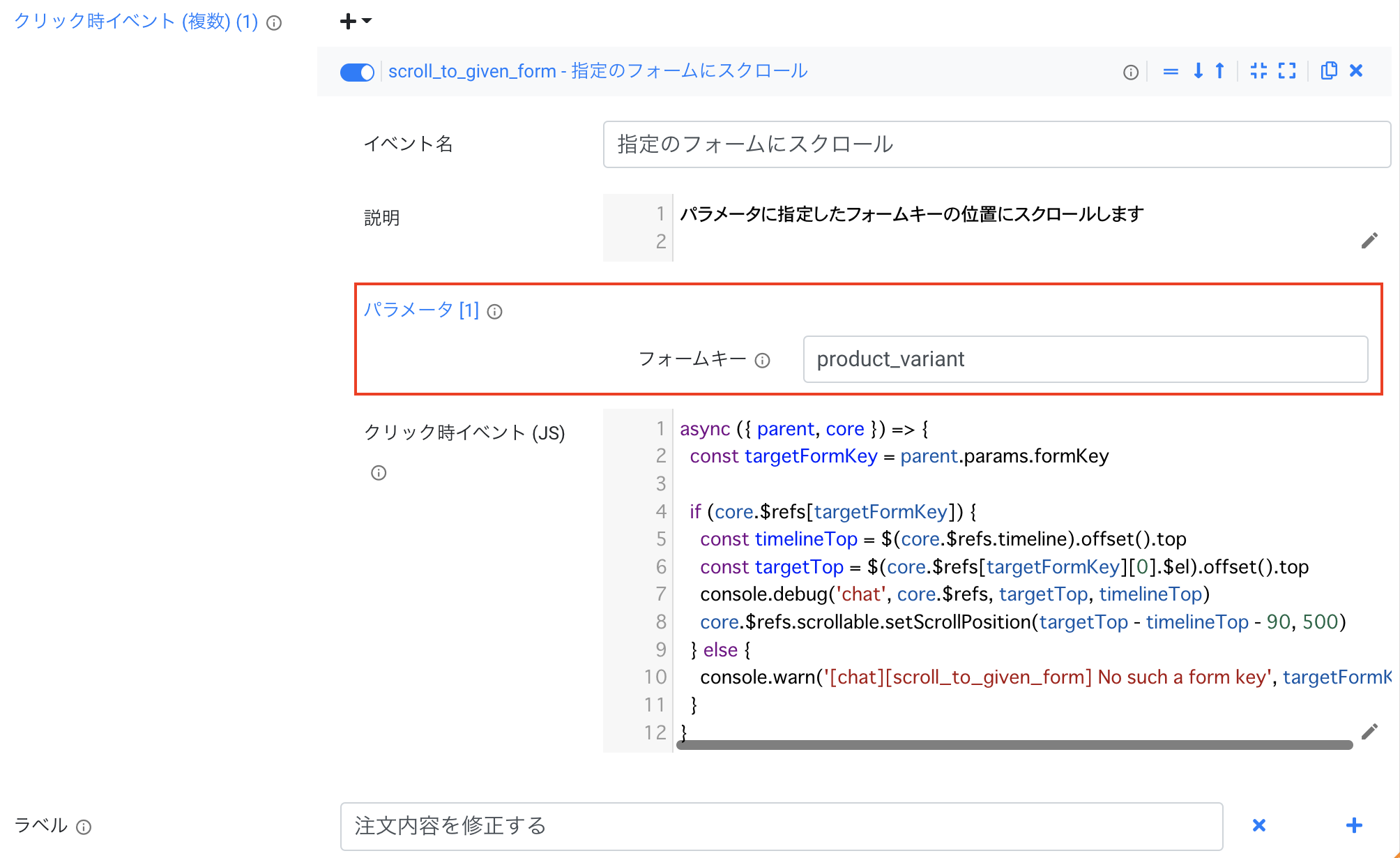
表示イメージ
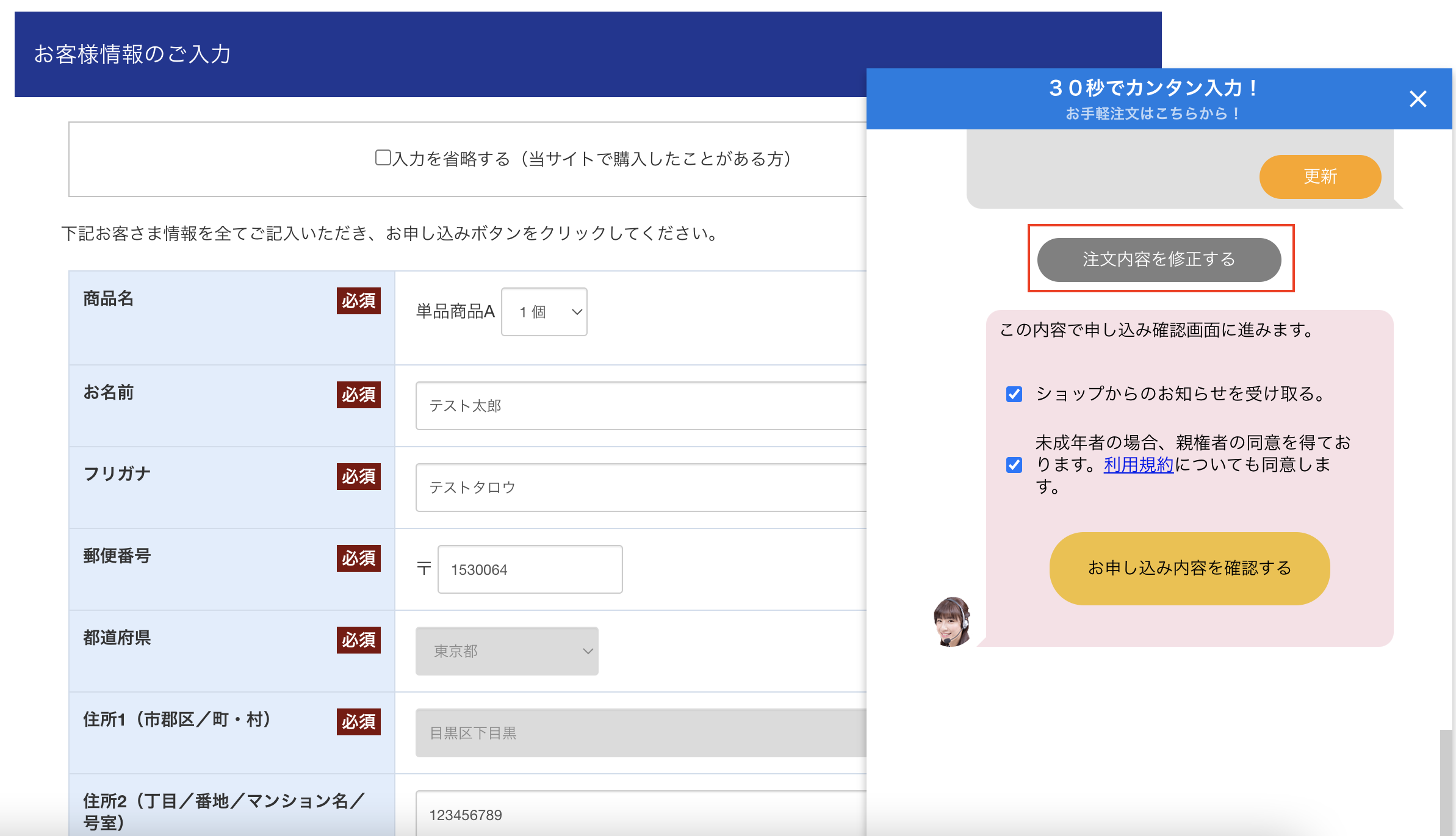
「注文内容を修正する」を押すことで、手順4のフォームキーで指定した「商品セレクト(product_variant)」のフォームに遷移します。
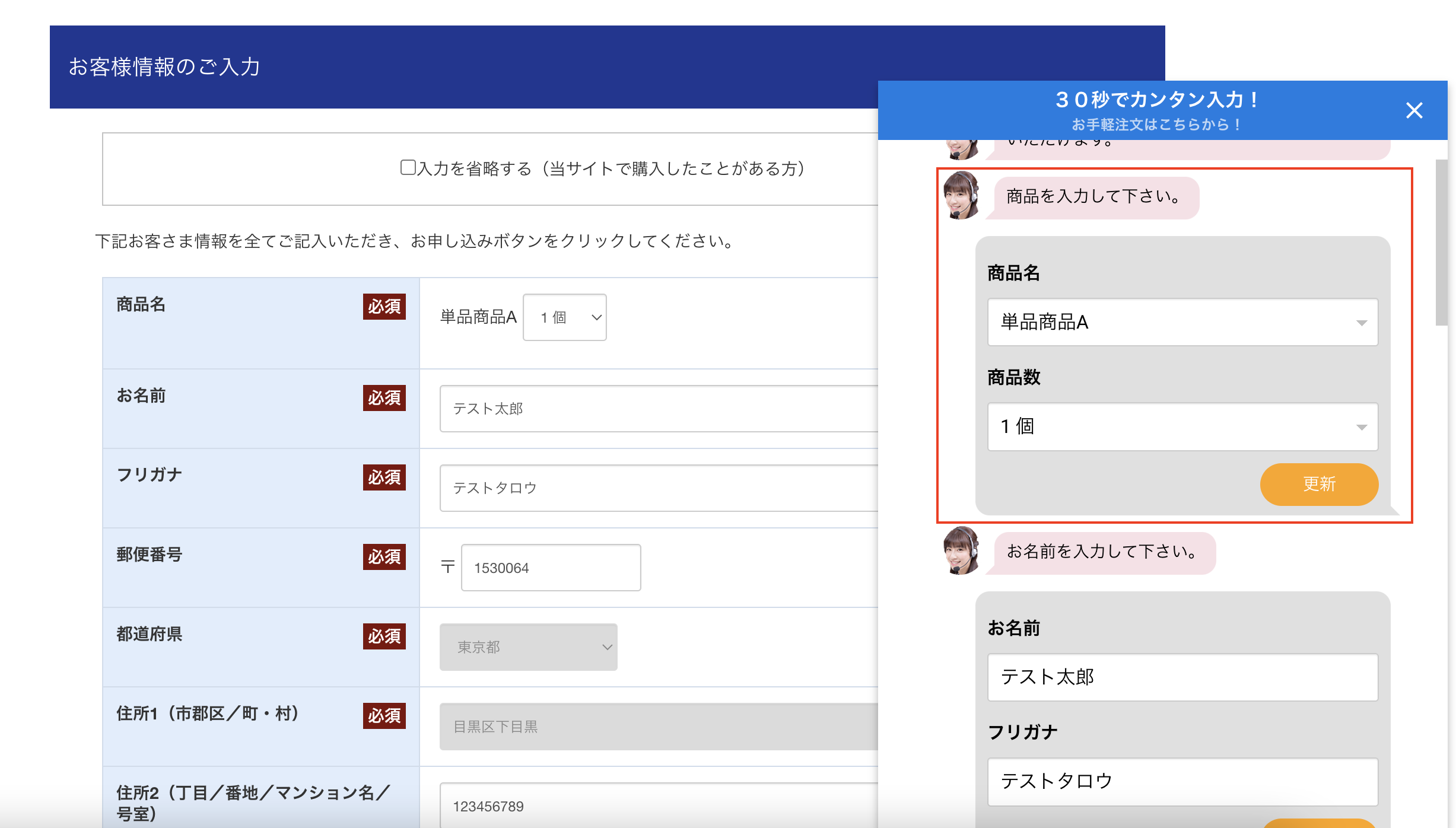
この記事の目次
このセクションの記事